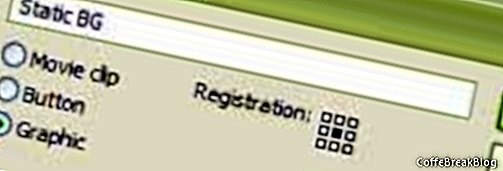Flash Webサイトムービーのファイルサイズを最小限に抑える1つの方法は、Webサイトの主要な要素と繰り返し要素をFlashシンボルに変換することです。 Flashシンボルは、Flashライブラリに保存される再利用可能な要素です。シンボルを使用(または再利用)するたびに、Flashは
インスタンス 元の要素の。インスタンスとは、Flashがコピーを作成するのではなく、ライブラリに保存されている元の要素を参照または「指す」ことを言う、凝った方法です。これにより、元の要素は、ムービーで使用するたびに別のコピーが作成されて保存されるのではなく、一度だけ保存されます。これにより、ファイルサイズを小さく保つことができます。
では、シンボルに変換できるこれらの要素は何ですか? Flash Webサイトまたは映画の一部であるほぼすべてのもの。たとえば、Flash描画ツールを使用して、リンクボタンとして使用する円を描画する場合、この円をシンボルに変換します。前のチュートリアルでインポートしたWebサイトメニューの背景画像など、Flashムービーにインポートするグラフィックスについても同じことを行います。サウンドファイルはサイズが大きいことで有名なので、シンボルに変換するもう1つの要素はサウンドファイルです。ナビゲーションメニューの5つのボタンに同じサウンドクリップを使用する場合、この大きなサウンドファイルのコピーを5つ保存すると、Flash Webサイトのムービーがどれだけ大きくなるか想像できます。それがFlashシンボルの魔法です。
シンボルには3つのタイプがあります。グラフィック、ボタン、ムービークリップ。これから使用するタイプはグラフィックシンボルです。これまで、背景画像をインポートし、Flash Webサイトムービーのステージ上に著作権テキストを作成しました。これらの要素をStatic BG(Webサイトの静的背景の略)と呼ぶ1つのシンボルに変換しましょう。 Flash Webサイトの.flaムービーをFlashで開きます。
手順1.要素を選択します。 メニュー画像とテキストを選択する必要があります。これらの両方を選択するには、コンピューターのキーボードのShiftキーを押しながら、メニュー画像とテキストをクリックします。
ステップ2。 メニューバーで、[修正]> [シンボルに変換]をクリックします。
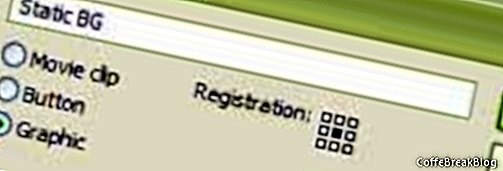
シンボルに変換ダイアログボックス

シンボルアイコン
ステップ3.ダイアログボックスに入力します。 [シンボルに変換]ダイアログボックスで、シンボルにStatic BGという名前を付け、[動作]を[グラフィック]に設定します。 [OK]をクリックすると、ステージが変更され、メニュー画像とテキストを囲む青い境界線が表示されます。また、ライブラリパネルには、シンボルアイコンがある静的BGという新しいシンボルがあります。

ライブラリパネル
ステップ4.ムービーを保存します。 Flash Webサイトムービーのこの新しいバージョンを保存する必要があります。 [ファイル]> [保存]をクリックします。
Macromedia Flash MX 2004ワークスペース
Copyright 2018 Adobe Systems Incorporated。全著作権所有。 Adobe Systems Incorporatedの許可を得て、Adobe製品のスクリーンショットを転載しました。 Adobe、Photoshop、Photoshop Album、Photoshop Elements、Illustrator、InDesign、GoLive、Acrobat、Cue、Premiere Pro、Premiere Elements、Bridge、After Effects、InCopy、Dreamweaver、Flash、ActionScript、Fireworks、Contribute、Captivate、Flash CatalystおよびFlash Paper米国および/またはその他の国におけるAdobe Systems Incorporatedの登録商標または商標です。
動画の説明: [Learn Flash Professional CS6] 01 Flash Professionalとは? (四月 2024).